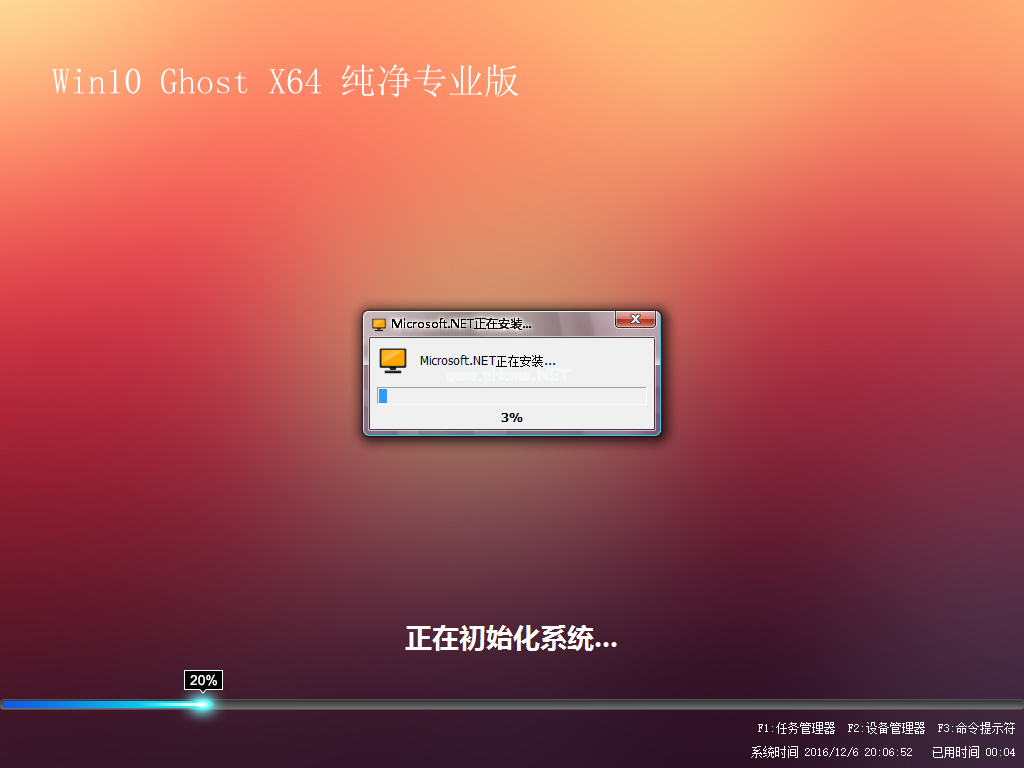U盘是移动存储设备之一,容量大,轻巧便于携带。当然现在也有很多人是利用u盘来安装系统的,因为它能够在电脑无法开机的情况下执行重装系统。可要怎么使用u盘...

U盘是移动存储设备之一,容量大,轻巧便于携带。当然现在也有很多人是利用u盘来安装系统的,因为它能够在电脑无法开机的情况下执行重装系统。可要怎么使用u盘安装win10系统呢?接下来小编就将u盘安装win10系统的方法来分享给大家。
u盘安装原版win10系统图文教程:
一,准备工具
一台可以正常使用的电脑
8G或以上的空u盘一个
二,制作启动u盘
1,首先,打开网页搜索引擎搜索“口袋PE官网”到官网下载口袋PE重装工具,并将U盘插入电脑的USB接口处。

2,打开口袋装机,选择“备份/还原”选项进入下一步。
Ps:制作启动u盘时要提前关闭杀毒软件哦。

3,进入u盘模式界面后,我们可以看到口袋装机已经是识别到U盘的了,直接点击“开始制作”下一步。

4,在这里勾选一个自己需要安装的系统,点击“开始制作”。

5,等待口袋装机出现“启动u盘制作成功”的提示后,我们可以点击“预览”查看一下需要重装的电脑启动快捷键是什么。

6,确认好哪个是电脑的启动快捷键后拔出u盘。
映泰主板怎么bios设置U盘启动
映泰主板怎么bios设置U盘启动?u盘安装系统一共分为制作启动盘,BIOS设置u盘启动,系统安装这三个步骤,但有的用户在制作好启动盘后是不知道怎么进入BIOS设置u盘启动的,今天小编就来将映泰主板设置u盘启动的教程分享给大家.

三,启动u盘
1,插入需要安装系统的电脑,开机快速断续的按启动快捷键打开快速启动菜单界面。

2,选择u盘启动项按回车键进入PE选择界面。

3,上下键选择“启动win10x64PE(2G以上内存)”按回车键进入。

四,系统安装
1,鼠标双击打开桌面上的“口袋装机”。
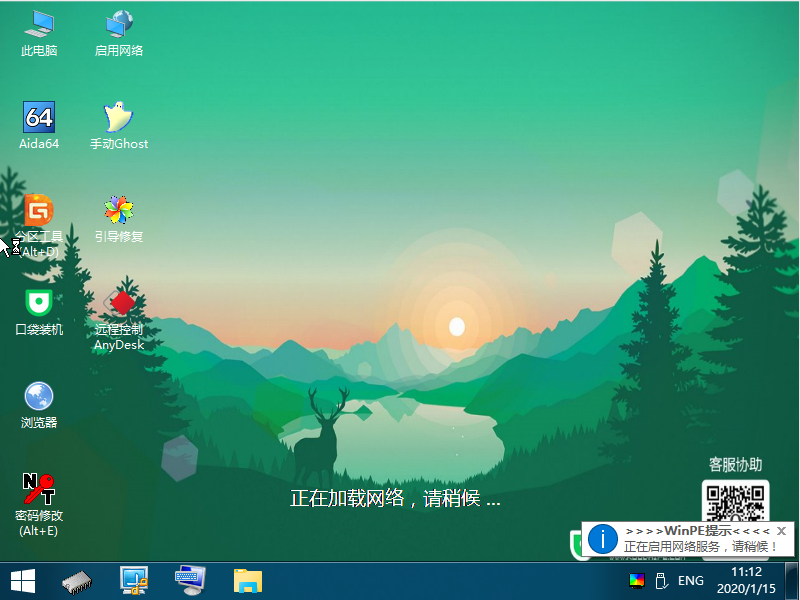
2,选择一个需要安装的系统版本,点击“安装”。

3,将目标分区改为“C盘”,点击“开始安装”。

4,等待系统镜像安装完成后,按照提示拔掉u盘,点击“立即重启”电脑。

5,等待电脑重启完成,直接进入原版win10系统桌面。

以上的就是u盘安装原版win10系统教程了,希望大家有所帮助。
以上就是电脑技术教程《u盘安装原版win10系统图文教程》的全部内容,由下载火资源网整理发布,关注我们每日分享Win12、win11、win10、win7、Win XP等系统使用技巧!U教授工具如何制作U盘启动盘
这几天小编在后台看到有朋友留言咨询关于怎么制作u盘启动盘的问题,其实制作u盘启动盘的方法很简单,不信的话那就随小编一块往下看,看看我整理的这个u盘启动盘教程吧.